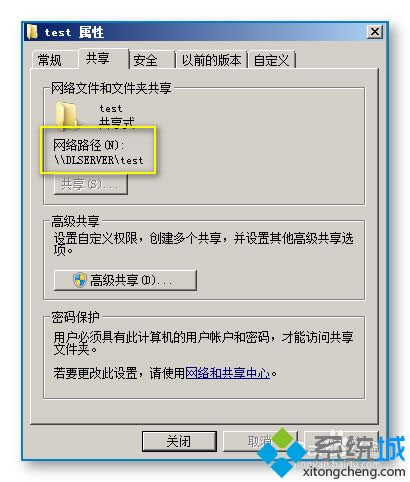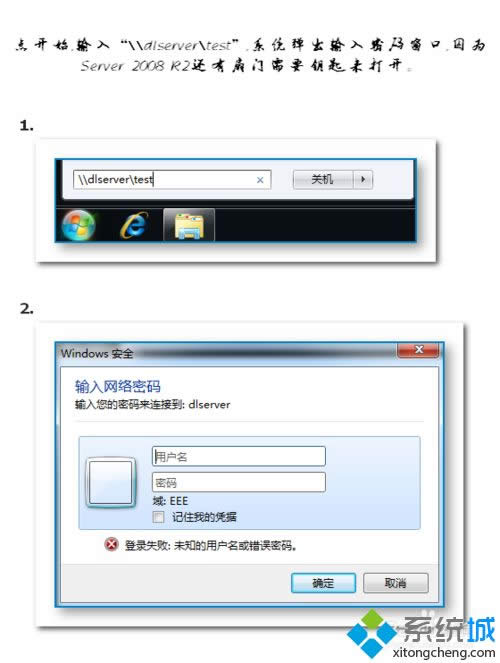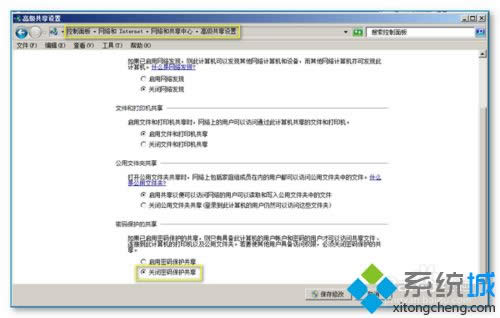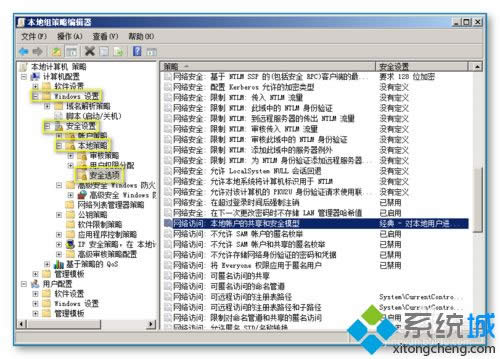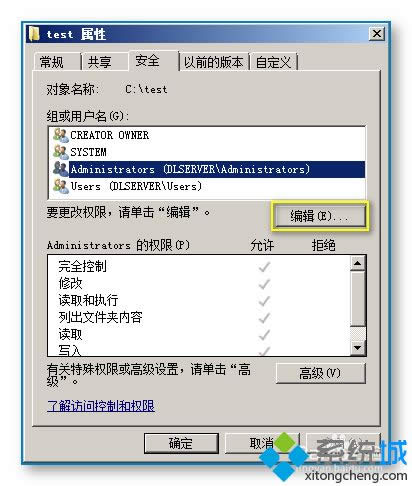xp系统设置访问Server 2008R2的共享不输入密码的办法
发布时间:2021-09-30 文章来源:xp下载站 浏览: 57
|
Windows XP是美国微软公司研发的基于X86、X64架构的PC和平板电脑使用的操作系统,于2001年8月24日发布RTM版本,并于2001年10月25日开始零售。其名字中“XP”的意思来自英文中的“体验(Experience)”。该系统是继Windows 2000及Windows ME之后的下一代Windows操作系统,也是微软首个面向消费者且使用Windows NT5.1架构的操作系统。 Windows Server 2008 R2是一款服务器操作系统,Windows Server 2008 R2还可以可以作为文件服务器使用,雨林木风xp系统下访问Server 2008R2的共享需要输入密码,有时候会出现忘记密码的问题,完美可以直接设置访问Server 2008R2的共享不输入密码,那么该怎么操作呢?我们可以参考下文教程进行设置。 具体方法如下: 1、右键,属性; 2、在“共享”里面点击高级共享;
先勾选“共享此文件夹”,再点权限 已经有了“everyone”,把下面三个勾都打上。 一路确定回去,此状态说明已经设置好了共享,共享路径为“\\dlserver\test”;
3、需要打开Windows Server 2008 R2的这扇门;
4、先点右出角任务栏的网络图标,打开网络和共享中心; 5、点窗口左侧“更改高级共享设置”,最下面“关闭密码保护共享”,保存修改;
6、点开始,输入“gpedit.msc”,回车打开本地组策略编辑; 7、依次展开左侧层级,进行“安全选项”的设置。我们只配置这里面的几个选项,其他的不懂就别去点了;
8、找到下图的这一项,改成“仅来宾……”,确定; 9、现在到电脑上试一下打开这个共享,变成了没有权限的提示,说明这是NTFS权限的问题了。继续在服务器上配置;
10、回到服务器,再次打开“test”这个共享文件夹的属性,这次到安全选项卡,点编辑;
11、按照图中步骤设置everyone的权限,设置完成后,确定退出窗口; 12、这个步骤完成,共享权限的设置就全部完成了;
13、再来到Win7电脑上,打开“\\dlserver\test”共享,可以完成访问这个共享里面的文件了。
以上就是xp系统设置访问Server 2008R2的共享不输入密码的方法,简单设置之后,以上就直接可以访问了。 Windows XP服役时间长达13年,产生的经济价值也较高。2014年4月8日,微软终止对该系统的技术支持,但在此之后仍在一些重大计算机安全事件中对该系统发布了补丁。 |